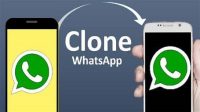Sebagai aplikasi chatting popular saat ini, rasanya wajar jika aplikasi WhatsApp selalu menjadi andalan para pengguna Smartphone. Bahkan kini WhatsApp tak hanya digunakan untuk aplikasi media sosial pribadi saja tetapi juga dapat digunakan untuk keperluan bisnis atau pekerjaan. Inilah yang mendasari adanya dual WhatsApp yang memungkinkan Kamu bisa memiliki dua akun WA sekaligus dalam 1 aplikasi. Salah satunya ialah cara dual WhatsApp di Samsung.
Jika harus menggabungkan satu akun WhatsApp untuk dua kepentingan, yakni bisnis/pekerjaan dan pribadi, tentu Kamu tidak bisa fokus. Maka dari itu, Kamu wajib memisahkan kedua keperluan tersebut agar kepentingan pekerjaan tidak terganggu oleh pribadi.
Bagi orang awam yang tidak mengetahui adanya layanan dual apps, mereka biasanya langsung membeli smartphone baru hanya untuk memisahkan 2 akun WhatsApp. Namun seiring kecanggihan teknologi saat ini, tentu saja Kamu tak perlu mengeluarkan banyak biaya dengan membeli perangkat baru hanya karena ingin memisahkan akun WA pribadi dengan bisnis. Sebagai solusinya, Kamu bisa menggunakan fitur dual WhatsApp dari Samsung atau aplikasi pihak ketiga, agar memiliki dua akun WA untuk kepentingan berbeda.
Melalui fitur dual WhatsApp yang disematkan pada Samsung, maka Kamu bisa memiliki dua akun WhatsApp pada perangkat yang sama tanpa harus membeli perangkat hp kembali. Cara dual WhatsApp di Samsu!ng juga sangat mudah dilakukan. Jika Kamu penasaran, bisa langsung simak tutorialnya di bawah ini!
Daftar Isi
Cara Dual WhatsApp di Samsung

Panduan Dual WhatsApp di Samsung
Samsung adalah perangkat smartphone yang menawarkan fitur bawaan yang dapat memfasilitasi kebutuhan dual WhatsApp tanpa menggunakan aplikasi pihak ketiga. Hanya saja, tidak semua smartphone keluaran Samsung menyediakan layanan dual WhatsApp kepada para penggunanya.
Namun Kamu jangan khawatir, karena Kami tidak hanya menyediakan cara dual WhatsApp di Samsung dengan fitur bawaan saja, tetapi juga dengan menggunakan aplikasi pihak ketiga. Kamu bisa mengandalkan beberapa tahapan tutorial dual WhatsApp di hp Samsung berikut ini :
Metode 1 : Dual WhatsApp di Samsung via Fitur Bawaan
Tutorial pertama yang bisa Kamu coba ialah dengan mengandalkan fitur bawaan Samsung. Hanya saja, cara ini baru bisa dilakukan memakai produk keluaran teranyar dari pabrikan Samsung. Jadi, jika Kamu kebetulan berencana ingin membeli perangkat Samsung terbaru, sebaiknya tanyakan ke pihak penjualnya apakah perangkat tersebut menyediakan layanan dual apps ataukah tidak. Sebab ada banyak varian Samsung yang menawarkan spesifikasi berbeda. Jadi Kamu harus benar-benar jeli membeli smartphone Samsung sesuai kebutuhan.
Berikut langkah-langkah cara dual WhatsApp di Samsung menggunakan fitur bawaan alias tanpa aplikasi yang dapat dicoba. Simak ulasan lengkapnya berikut :
1. Buka Menu Pengaturan
Kamu bisa mencari opsi menu pengaturan pada perangkat Samsung milikmu. Untuk mengaksesnya, Kamu tinggal cari ‘setting’ atau ‘pengaturan’ pada menu yang tersedia. Setelah itu, tekan menu ‘Pengaturan; untuk masuk ke halaman utama pengaturan di Samsung.
2. Akses Fitur Lanjutan
Setelah mengakses menu Pengaturan di Samsung, ada beberapa opsi pengaturan perangkat yang dapat dikelola oleh pengguna. Tapi mengingat Kamu ingin mencoba cara dual WhatsApp di Samsung, Kamu tinggal pilih ‘Fitur Lanjutan’.
Biasanya menu tersebut berada di bagian bawah, kamu cukup menggulir layar ke bagian bawah hingga menemukan menu ‘Fitur Lanjutan’. Klik pilihan tersebut untuk mendapatkan menu lanjutan agar bisa mengakses dual messenger.
3. Masuk ke Opsi ‘Dual Messenger’
Di dalam Fitur Lanjutan, Kamu akan menemukan beberapa pilihan menu, silahkan tekan menu bertuliskan ‘Dual Messenger’. Selanjutnya, ada beberapa aplikasi yang disupport oleh perangkat Samsung, sebagai cloning aplikasi utamanya dan salah satunya ialah WhatsApp.
Sebenarnya ada beberapa aplikasi selain WhatsApp yang bisa Kamu gunakan, dengan begitu Kamu bisa mempunyai 2 akun dalam satu perangkat . Namun kemunculan aplikasi ini tergantung dari ketersediaannya di hp smartphone milikmu.
Sebagai contoh, jika kamu sebelumnya sudah memilik aplikasi facebook, maka pada menu dual messenger akan ditemukan aplikasi facebook yang bisa digunakan untuk membuat akun kedua. Sebaliknya, jika kamu tidak menginstal aplikasi facebook, maka pada dual messenger tidak akan muncul aplikasinya.
Adapun aplikasi-aplikasi yang support layanan clone di hp samsung saat ini hanya media sosial saja diantaranya Whatsapp, Facebook, Twitter, Instagram, Telegram, dan lain sebagainya. Namun perlu diingat, kamu harus instal terlebih dahulu aplikasinya agar bisa muncul pada menu Dual Messenger.
4. Pilih Aplikasi WhatsApp dan Buat Akun Baru
Cara dual WhatsApp di Samsung berikutnya ialah, dalam menu dual messenger, tekan aplikasi WhatsApp dan secara otomatis aplikasi WA lainnya akan terlihat dalam deretan menu yang berikon dual apps di dalam gambar WA.
Setelah itu, Kamu tinggal melakukan pendaftaran akun WhatsApp seperti biasanya. Akan tetapi Kamu harus ingat, bahwa Kamu tak dapat menginputkan nomor yang sama yang telah didaftarkan sebelumnya, tapi harus pakai nomor hp yang baru.
Jika tahapan pengisian nomor hp telah dilakukan, selanjutnya Kamu akan menarima kode OTP untuk verifikasi pada nomor hp yang telah didaftarkan. Setelah itu, inputkan kode verifikasinya untuk mengaktifkan akun WA yang baru Kamu buat agar dapat digunakan segera. Silahkan melakukan beberapa pengaturan sebelum menggunakannya agar Kamu bisa memakai aplikasi WhatsApp secara maksimal.
Dengan melakukan pendaftaran akun kedua whatsapp kamu, maka kamu sudah memiliki dua akun whatsapp dalam satu perangkat.
Metode 2 : Dual WhatsApp Dengan Aplikasi Pihak Ketiga
Cara dual WhatsApp di Samsung berikutnya yaitu dengan memanfaatkan aplikasi pihak ketiga. Metode ini bisa kamu lakukan, apabila pada hp samsung tidak tersedia fitur dual messenger. Ada cukup banyak aplikasi pihak ketiga yang bisa kamu coba, yaitu ada apliaksi app clone premium, parallel space, dan dual space.
Kamu bisa menggunakan salah satunya karena ketiga aplikasi ini merupakan aplikasi dual apps popular yang banyak digunakan pengguna android. Namun pada salah satu tutorial dibawah ini akan dijelaskan mengenai apliasi dual space karena diantara ketiganya merupakan aplikas yang sangat ringan dan tidak membutuhkan ruang memori yang cukup banyal.
Apabila kamu memiliki ruang memori yang besar, bisa kamu gunakan aplikasi app clone premium atau parallel space karena didalamnya selain bisa clone media sosial, ternyata bisa juga clone game bagi para pecinta game.
1. Install Dual Space Apps di Perangkat Samsung
Terlebih dahulu download aplikasi dual space pada perangkat Samsung milikmu dengan masuk pada Google Play Store. Ketikkan pada kolom pencarian yaitu ‘Dual Space’. Setelah itu instal aplikasinya.
2. Buka Aplikasi Dual Space dan Daftar Akun WhatsApp
Setelah menginstalnya, silahkan buka Dual Space Apps. Disana kamu akan mendapatkan beberpa pilihan aplikasi clone yang bisa dibuat dua akun. Kamu cukup pilih aplikasi Whatsapp dan ikuti petunjuknya agar akun kedua Whatsapp tersebut bisa segera aktif.
Untuk membuka aplikasi Whatsapp dengan menggunakan akun kedua, maka kamu harus masuk ke aplikasi Dual Space Apps terlebih dahulu baru bisa menggunakannya.
Itulah beberapa tutorial cara dual Whatsapp di Samsung yang bisa menggunakan fitur bawaan atau bisa juga dengan menggunakan aplikasi pihak ketiga dengan sangat mudah. Semoga bermanfaat!